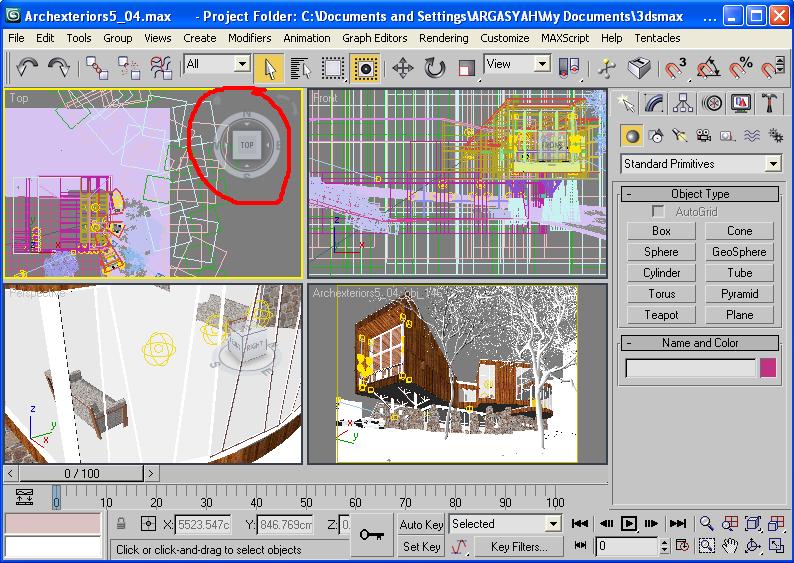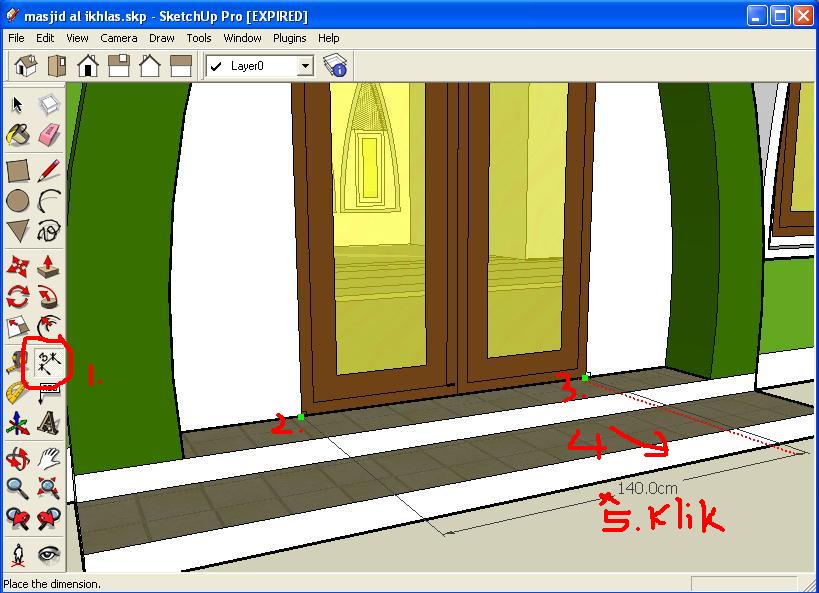Video Tutorial Cara Membuat Kurva S Dengan Program Excel 2007 Available Now..!!
Segera dapatkan video tutorial argajogja terbaru. Video Tutorial Cara Membuat Kurva S Dengan Program Excel 2007, Video Tutorial ini sebenarnya merupakan kelanjutan dari video sebelumnya yakni Video Tutorial Menghitung Rencana Anggaran Biaya Rumah Sederhana, kalo pada tutorial RAB tersebut diajarkan cara menghitung biayanya saja, sedang pada video terbaru ini diajarkan sampai ke penjadwalannya/pembuatan kurva S nya, dan pada video ini menggunakan program excel 2007, Dengan penyampaian teknik audio-visual, anda bisa dengan mudah, cepat, dan efektif memahami materi dalam tutorial ini.
Materi yang dipelajari dalam tutorial ini
1. Menghitung Bobot (04:21)
2. Menentukan Durasi (03:11)
3. Membuat Tabel Kurva S (08:25)
4. Kumulatif Bobot (07:30)
5. Mempercantik Tabel (05:13)
6. Membuat Grafik Kurva S (08:25)
Tersedia juga dalam via download, selengkapnya silahkan kunjungi www.tutorialargajogja.co.cc
Tutorial Cara Membuat Shortkey Pada SAP 2000
 Ketika anda melakukan sebuah perintah yang dilakukan berulang kali, tentu akan lebih cepat jika anda menggunakan shortkey, opo kui shortkey? shortkey yakni perintah pendek yang dilakukan melalui keyboard hanya dengan menekan tombol yang bisa kita tentukan sendiri, berikut ini tak ajari cara bagaimana to sakjane membuat shortkey pada program SAP 2000, pada contoh tutorial ini shortkey dibuat pada perintah menampilkan beban yang sudah dimasukan pada model struktur kita, selamat menngikuti..
Ketika anda melakukan sebuah perintah yang dilakukan berulang kali, tentu akan lebih cepat jika anda menggunakan shortkey, opo kui shortkey? shortkey yakni perintah pendek yang dilakukan melalui keyboard hanya dengan menekan tombol yang bisa kita tentukan sendiri, berikut ini tak ajari cara bagaimana to sakjane membuat shortkey pada program SAP 2000, pada contoh tutorial ini shortkey dibuat pada perintah menampilkan beban yang sudah dimasukan pada model struktur kita, selamat menngikuti..1. Buka program SAP 2000 anda, tutorial ini saya menggunakan SAP versi 10.01, btw ojo kuatir tutorial ini cocok untuk semua versi, he3x
2. Arahkan mouse anda di sembarang toolbar, misal toolbar save atau undo, lalu klik kanan, pilih customize, lihat gambar dibawah

2. Pilih tombol keyboard, lihat gambar dibawah

3. jika benar akan muncul kotak dialog seperti dibawah ini, lalu berikan perintah sesuai urutan nomornya, no 1 lalu 2. adalah menentukan menu yang mana yang ingin dibuat shortkeynya, 3. ketik shortkey yang diinginkan, 4, klik assign untuk melanjutkan, jika benar shortkey akan masuk di kolom kanan, lalu 5. tekan tombol close, lalu close lagi

4. selesai, silahkan coba shortkey anda..
tunggu tutorial berikutnya
Tanya Jawab Seputar Batu Alam
1. Kenapa sih alasan orang memilih menggunakan batu alam sebagai pelapis dinding?
jawab: supaya tampilan menjadi tampak natural alami
2. Bukankah pemaikaian batu alam untuk lapisan dinding sedikit lebih boros ya dari pada hanya di cat? Atau bagaimana?
jawab: dari segi biaya jelas lebih boros akan tetapi dari segi waktu batu alam lebih awet dan mudah perawatannya
3. Apa keuntungan menggunakan batu alam ketimbang lapisan cat saja?
jawab:lebih awet,mudah perawatannya serta banyak pilihan Bentuk, tekstur, dan motifnya sehingga mampu membuat suasana rumah menjadi sejuk alami.
4. Bagaimana cara merawat dinding yang dilapisi batu alam?
jawab: cukup di bersihkan dengan air secara berkala
5. Biasanya dinding dengan lapisan batu alam di tempatkan di bagian dinding ruang mana saja?
jawab: biasanya di taman belakang rumah, atau bisa juga di bagian depan rumah karenan untuk mempercantik fasad rumah
6. Jenis batu apa saja yang biasa digunakan untuk lapisan dinding dengan batu alam?
jawab: Batu candi, Batu paras,Batu kali, Batu andesit, dan lain-lain
7. Bagaimana karakter jenis bebatuan yang satu dengan yang lainnya?
jawab: masing-masingnya agak berbeda, contohnya batu candi, batu candi ini mudah menyerap air karena berpori besar. Teksturnya kasar. Apabila terkena air, warna batu lebih kelam. Biasanya semakin hitam. kemudian batu paras, batu paras memiliki tekstur lebih halus. Proses pembuatannya dibantu mesin penghasul. Warna pun lebih terang. Ada yang kuning, hijau, cokelat, dan putih dan batu yang lainnya
8. Bedakah jenis material batu yang digunakan untuk interior dan eksterior?
jawab: sebenarnnya hampir sama cuma biasanya untuk interior menggunakan batu yang berteksture halus

Dinding Pagar Batu Susun Sirih
9. Ada pengaruh tersendiri tidak dengan ruangan dalam rumah yang menggunakan dinding dengan lapisan bebatuan? Mungkin lebih sejuk ataukah lebih panas? kenapa bisa seperti itu?
jawab: ada pengaruhnya yakni jelas lebih sejuk, ya karena bebatuankan umumnya terdapat di alam terbuka, jadi seolah-olah memberikan kesan ruangan di alam terbuka.
10. Bila terkena air dan sinar matahari, batu cenderung cepat menimbulkan lumut dan jamur, bagaimana cara menghindarinya? Ataukah ada trik khusus tersendiri agar dinding lapisan batu tidak cepat berlumut?
jawab: ya memang di usahakan jangan terkena matahari atau air, kl memang terkena ya harus di bersihkan secara berkala, untuk triknya agar tidak mudah berlumut ya dengan proses coating (pemberian lapisan)
11. Bagaimana cara memasang batu alam pada dinding yang benar? Adakah yang harus benar-benar diperhatikan dalam memasang batu tersebut?
jawab:harus diperhatikan hal-hal berikut ini, tentukan pola pemasangan - awali pemasangan dengan menetukan pola pemasangan. Pemasangan rata atau tidak rata (maju-mundur) tergantung selera. Jika ingin memasang dengan pola permukaan tidak rata, tentukan pola dan tinggi satu batu dengan batu lainnya. Perhatikan ukuran - pastikan ukuran batu sesuai ukuran dinding yang akan ditempeli. Jika dibutuhkan ukuran khusus, potong batu alam menggunakan alat pemotong batu atau keramik. Hati-hati memasang - untuk menempelkan batu pada dinding, tuangkan semen ke bagian belakang batu. Tuang hati-hati agar cairan semen tidak mengotori bagian depan. Jika ada sisa air atau adukan semen menmepl pada bagian depan, segera bersihkan. Pasang tanpa nat - berbeda dengan memasang lantai keramik, pemasangan batu alam tanpa nat akan lebih menarik. Jika menghendaki efek batu menyambung, hindari mengisikan adukan semen di antara celah batu.Bersihkan setelah terpasang - setelah seluruh batu terpasang, tunggu satu-dua hari sampai semen kering dan batu menempel erat. Setelahnya, bersihkan dinding dengan menyemprotkan air pada dinding batu hingga debu dan kotoran hilang. Jika dibutukan, gunakan sikat kawat untuk merontokkan kotoran membandel.
photo by http://www.flickr.com/photos/heryusb/
Tutorial 3Ds Max Vray Pembuatan Desain Restauran di Bordeaux
Tutorial 3Ds Max Vray Pembuatan Desain Restauran di Bordeaux
Video Demo Vray Architectural Reel 2010
Informasi baru bagi anda yang ingin melihat contoh video vray arsitektur reel 2010 yang dibuat oleh master Alex Roman and leading studios seperti neoscape, uniform, Transparent House, Genig, Cadman and Placebo, keren tenan videone.. monggo langsung di pentelengi dengan seksama.. sip...
Tutorial Cara Menyembunyikan View Cube pada 3Ds Max
Bila anda menggunakan program 3ds max versi terbaru, maka anda akan mendapatkan sedikit perbedaan pada tampilan ke 4 buah viewportnya, di masing-masing viewport ada tambahan berupa viewcube yakni icon kecil berbentuk kubus ada di kanan bawah setiap viewport yang dapat berfungsi untuk merubah arah pandang sesuai yang kita inginkan hanya dengan mengklik salah satu sisi viewcube tersebut, akan tetapi fasilitas ini kadang justru malah mengganggu kita jika kita belum terbisa yakni ketika memilih objek atau menggeser objek justru yang terklik/terpilih malah viewcubenya, sehingga malah amburadul gak karuan, betul ora? Oleh karena itu sekarang tak ajari bagaimana cara menyembunyikan ico viewcube tidak mengganggu kita ketika mengoperasikan 3 ds max… sip… selamat mencoba
1. Buka program 3ds max mu, ojo program winamp
2. Klik kanan pada tulisan camera, ataukah top, perpektif atau left, yang jelas pada nama arah pandang viewportnya, bukan klik kanan pada objeknya, lalu pilih configure, jika benar akan tampil seperti gambar dibawah ini
Tutorial Cara Menyembunyikan View Cube pada 3Ds Max
Bila anda menggunakan program 3ds max versi terbaru, maka anda akan mendapatkan sedikit perbedaan pada tampilan ke 4 buah viewportnya, di masing-masing viewport ada tambahan berupa viewcube yakni icon kecil berbentuk kubus ada di kanan bawah setiap viewport yang dapat berfungsi untuk merubah arah pandang sesuai yang kita inginkan hanya dengan mengklik salah satu sisi viewcube tersebut, akan tetapi fasilitas ini kadang justru malah mengganggu kita jika kita belum terbisa yakni ketika memilih objek atau menggeser objek justru yang terklik/terpilih malah viewcubenya, sehingga malah amburadul gak karuan, betul ora? Oleh karena itu sekarang tak ajari bagaimana cara menyembunyikan ico viewcube tidak mengganggu kita ketika mengoperasikan 3 ds max… sip… selamat mencoba
1. Buka program 3ds max mu, ojo program winamp
2. Klik kanan pada tulisan camera, ataukah top, perpektif atau left, yang jelas pada nama arah pandang viewportnya, bukan klik kanan pada objeknya, lalu pilih configure, jika benar akan tampil seperti gambar dibawah ini
3. pilih tab view cube, lihat gambar dibawah, lalu matikan cek list show viewcaube
4. wis rampung.. gampang to…? Tunggu tutorial berikutnya..
Tutorial Interior Design Dengan Mental Ray
Berikut ini adalah tutorial yang di buat oleh mas Ganja Maxim, sebuah tutorial yang mengajarkan bagaimana cara mendesain interior khususnya ruang tamu dengan mental ray, btw koe ngerti ora mental ray? mental ray kui sedulure vray, meh podo karo vray, kakang adik gitu loh, bedanya mental ray dengan vray, kalo mental ray itu langsung bawaan dari 3ds max, tapi nek vray harus nginstal dulu, begitu kira2 bedanya, ada yang mau nambahi?, pokokmen.. wis langsung wae di woco rasah banyak tanya..
Nama saya Maxim Ganja, hari ini, setelah banyak permintaan dari teman saya, saya masih memutuskan untuk menulis sebuah artikel singkat tentang bagaimana cara membuat interior saya. Pertimbangkan semua kami di salah satu karya terakhir dengan pencahayaan dan tenda lagu Otpad =) Saya baru dilakukan di Mental Ray.Selanjutnya silahkan klik disini
Tutorial Interior Design Dengan Mental Ray
Berikut ini adalah tutorial yang di buat oleh mas Ganja Maxim, sebuah tutorial yang mengajarkan bagaimana cara mendesain interior khususnya ruang tamu dengan mental ray, btw koe ngerti ora mental ray? mental ray kui sedulure vray, meh podo karo vray, kakang adik gitu loh, bedanya mental ray dengan vray, kalo mental ray itu langsung bawaan dari 3ds max, tapi nek vray harus nginstal dulu, begitu kira2 bedanya, ada yang mau nambahi?, pokokmen.. wis langsung wae di woco rasah banyak tanya..
Nama saya Maxim Ganja, hari ini, setelah banyak permintaan dari teman saya, saya masih memutuskan untuk menulis sebuah artikel singkat tentang bagaimana cara membuat interior saya. Pertimbangkan semua kami di salah satu karya terakhir dengan pencahayaan dan tenda lagu Otpad =) Saya baru dilakukan di Mental Ray.Selanjutnya silahkan klik disini
Kumpulan Free Video Tutorial Sketch Up on You Tube
Bagi anda yang sudah berkecimpung di dunia computer graphic design 3D tentu tidak asing lagi dengan yang namanya software Sketch Up, sebuah free software yang di keluarkan oleh Google inc yang berguna untuk membuat objek 3 Dimensi, berikut ini adalah link tutorial belajar sketch up via Youtube silahkan klik di sini ..
O iya, hampir lali, tutorial diatas menggunakan bahasa inggris, bagi anda yang ingin video belajar sketchup dengan bahasa indonesia, kami merelease 2 buah video tutorial sketchup, yakni membuat denah cantik dan membuat rumah modern minimalis, info lengkap klik disini
Kumpulan Free Video Tutorial Sketch Up on You Tube
Bagi anda yang sudah berkecimpung di dunia computer graphic design 3D tentu tidak asing lagi dengan yang namanya software Sketch Up, sebuah free software yang di keluarkan oleh Google inc yang berguna untuk membuat objek 3 Dimensi, berikut ini adalah link tutorial belajar sketch up via Youtube silahkan klik di sini ..
O iya, hampir lali, tutorial diatas menggunakan bahasa inggris, bagi anda yang ingin video belajar sketchup dengan bahasa indonesia, kami merelease 2 buah video tutorial sketchup, yakni membuat denah cantik dan membuat rumah modern minimalis, info lengkap klik disini
Tutorial Cara Mengkilatkan Lantai Pada Program 3Ds Max
Pemberian efek material pada program 3ds max sangatlah penting, karena itu merupakan salah satu cara agar dapat menghasilkan gambar yang realistic disamping cara-cara yang lain seperti pencahayaan, pemberian objek pendukung semisal pohon, mobil dan lain-lain, berikut ini tak ajari kepada anda-anda kabeh cara memberikan efek mengkilat pada lantai, agar lantai anda terlihat mengkilat seperti bar di pel, sebenare tutorial ini adalah request dari pengunjung blogargajogja.com yang nulis di buku tamu beberapa waktu yang lalu, arep tak jelaske pake kata2 nanti ndak pada radonk, soale agak dawa alias panjang penjelasane, makane tak buat tutorialnya, ben pada seneng kabeh, betul ra? (nek lagi mood yo ngeneki, tutoriale langsung tak gawe, tapi nek lagi gak mood yo paling-paling tak tinggal turu/istirahat, he3x) monggo langsung aja dibaca rasah kesuen..
1. Buka file 3ds max contoh desainmu, punya orang lain yo rapo2, sek penting filenya 3ds max, ojo ms word, jelas ora isone, ya iyalah, he3x (kata2ne kok podo karo artikel sebelume mas? ho o koe betul, la wong aku ming ngopy, he3x), Tampilkan kotak dialog material editor dengan menekan M pada keyboard, lalu pilih slot material yang akan di mengkilatkan, kemudian pilih go to parent, lihat gambar dibawah
2. Buka rollout Maps, lihat gambar dibawah
3. Klik tombol none pada baris reflection, lalu klik 2x pada raytrace..
4. Render atau tekan F9, karena efek mengkilat baru terlihat setelah dirender… contoh hasil render seperti gambar dibawah ini
5. Wis rampung tunggu tutorial berikutnya…
6. O, iya hampir lupa, kalo anda ingin mengurangi tingkat pembiasan pada lantai, bisa dilakukan dengan mengurangi nilai yang ada di reflection pada rollout map, ulangi langkah 1 untuk menampilkan reflection pada rollout map
Sek2 tak promosi disek, he3x, kami juga menyediakan tutorial 3ds max dalam bentuk video, sehingga mempermudah kita dalam belajar, dengan tampilan yang audio visual anda dapat merasakan cara mudah, cepat dan efektif dalam belajar, tinggal duduk, lihat, praktekan sendiri, langsung bisa, tutorial diatas merupakan salah satu materi dari sekian banyak materi dalam video tutorial 3ds max step by step, selengkapnya silahkan kunjungi www.tutorialargajogja.co.cc
Tutorial Cara Mengkilatkan Lantai Pada Program 3Ds Max
Pemberian efek material pada program 3ds max sangatlah penting, karena itu merupakan salah satu cara agar dapat menghasilkan gambar yang realistic disamping cara-cara yang lain seperti pencahayaan, pemberian objek pendukung semisal pohon, mobil dan lain-lain, berikut ini tak ajari kepada anda-anda kabeh cara memberikan efek mengkilat pada lantai, agar lantai anda terlihat mengkilat seperti bar di pel, sebenare tutorial ini adalah request dari pengunjung blogargajogja.com yang nulis di buku tamu beberapa waktu yang lalu, arep tak jelaske pake kata2 nanti ndak pada radonk, soale agak dawa alias panjang penjelasane, makane tak buat tutorialnya, ben pada seneng kabeh, betul ra? (nek lagi mood yo ngeneki, tutoriale langsung tak gawe, tapi nek lagi gak mood yo paling-paling tak tinggal turu/istirahat, he3x) monggo langsung aja dibaca rasah kesuen..
1. Buka file 3ds max contoh desainmu, punya orang lain yo rapo2, sek penting filenya 3ds max, ojo ms word, jelas ora isone, ya iyalah, he3x (kata2ne kok podo karo artikel sebelume mas? ho o koe betul, la wong aku ming ngopy, he3x), Tampilkan kotak dialog material editor dengan menekan M pada keyboard, lalu pilih slot material yang akan di mengkilatkan, kemudian pilih go to parent, lihat gambar dibawah
2. Buka rollout Maps, lihat gambar dibawah
3. Klik tombol none pada baris reflection, lalu klik 2x pada raytrace..
4. Render atau tekan F9, karena efek mengkilat baru terlihat setelah dirender… contoh hasil render seperti gambar dibawah ini
5. Wis rampung tunggu tutorial berikutnya…
6. O, iya hampir lupa, kalo anda ingin mengurangi tingkat pembiasan pada lantai, bisa dilakukan dengan mengurangi nilai yang ada di reflection pada rollout map, ulangi langkah 1 untuk menampilkan reflection pada rollout map
Sek2 tak promosi disek, he3x, kami juga menyediakan tutorial 3ds max dalam bentuk video, sehingga mempermudah kita dalam belajar, dengan tampilan yang audio visual anda dapat merasakan cara mudah, cepat dan efektif dalam belajar, tinggal duduk, lihat, praktekan sendiri, langsung bisa, tutorial diatas merupakan salah satu materi dari sekian banyak materi dalam video tutorial 3ds max step by step, selengkapnya silahkan kunjungi www.tutorialargajogja.co.cc
Tutorial Cara Menampilkan Jumlah Vertex, Poly dan FPS Pada Program 3Ds Max
Ketika anda akan merender sebuah desain pada program 3ds max baik interior maupun eksterior penting bagi anda untuk mengetahui jumlah poly atau vertex agar bisa mempertimbangkan besar kecilnya file yang nantinya akan berpengaruh pada lama waktu proses dalam merender sebuah desain. Berikut ini kami ajarkan bagaimana cara mengetahui jumlah vertex, poly dan FPS pada program 3ds max, monggo langsung dibaca mawon, seperti biasa sek wis ngerti ngajari karo liane, sek durung ngerti langsung tancap, rasah kesuen....
1. Buka file 3ds max contoh desainmu, punya orang lain yo rapo2, sek penting filenya 3ds max, ojo ms word, jelas ora isone, ya iyalah, he3x
2. Klik kanan pada tulisan camera, ataukah top, perpektif atau left, yang jelas pada nama arah pandang viewportnya, bukan klik kanan pada objeknya, lalu pilih show statistic, jika benar akan tampil seperti gambar dibawah ini
3. selesai, tunggu tutorial berikutnya…
Tutorial Cara Menampilkan Jumlah Vertex, Poly dan FPS Pada Program 3Ds Max
Ketika anda akan merender sebuah desain pada program 3ds max baik interior maupun eksterior penting bagi anda untuk mengetahui jumlah poly atau vertex agar bisa mempertimbangkan besar kecilnya file yang nantinya akan berpengaruh pada lama waktu proses dalam merender sebuah desain. Berikut ini kami ajarkan bagaimana cara mengetahui jumlah vertex, poly dan FPS pada program 3ds max, monggo langsung dibaca mawon, seperti biasa sek wis ngerti ngajari karo liane, sek durung ngerti langsung tancap, rasah kesuen....
1. Buka file 3ds max contoh desainmu, punya orang lain yo rapo2, sek penting filenya 3ds max, ojo ms word, jelas ora isone, ya iyalah, he3x
2. Klik kanan pada tulisan camera, ataukah top, perpektif atau left, yang jelas pada nama arah pandang viewportnya, bukan klik kanan pada objeknya, lalu pilih show statistic, jika benar akan tampil seperti gambar dibawah ini
3. selesai, tunggu tutorial berikutnya…
Cara Memberikan Parameter Dimensi Pada Program Sketch Up
Pada tutorial kali ini akan kami ajarkan bagaimana cara memberikan parameter dimensi pada sebuah objek di program sketchup supaya kita bisa mengetahui ukuran panjang, lebar, ataupun tinggi objek tersebut, sek uwis ngerti menengo wae, yang belum ngerti, monggo langsung tancap rasah kesuen, selak buko puasa..
1. Siapkan file sketchup yang ingin diberi dimensi , lalu perbesar area objek yang ingin diberi dimensi, bisa dilakukan dengan mengggulung scrool yang ada dimouse anda bukan di mouse tetanggamu
2. ikuti langkah gambar dibawah ini sesuai nomor , no 1 klik toolbar dimensi, no 2 dan 3 klik ujung awal dan akhir objek yang ingin diberi dimensi (lihat gambar dibawah), no 4 geser mouse keluar untuk menempatkan letak dimensi, lalu no 5 klik untuk menetapkan posisi notasi dimensi
3. Selesai
Cara Memberikan Parameter Dimensi Pada Program Sketch Up
Pada tutorial kali ini akan kami ajarkan bagaimana cara memberikan parameter dimensi pada sebuah objek di program sketchup supaya kita bisa mengetahui ukuran panjang, lebar, ataupun tinggi objek tersebut, sek uwis ngerti menengo wae, yang belum ngerti, monggo langsung tancap rasah kesuen, selak buko puasa..
1. Siapkan file sketchup yang ingin diberi dimensi , lalu perbesar area objek yang ingin diberi dimensi, bisa dilakukan dengan mengggulung scrool yang ada dimouse anda bukan di mouse tetanggamu
2. ikuti langkah gambar dibawah ini sesuai nomor , no 1 klik toolbar dimensi, no 2 dan 3 klik ujung awal dan akhir objek yang ingin diberi dimensi (lihat gambar dibawah), no 4 geser mouse keluar untuk menempatkan letak dimensi, lalu no 5 klik untuk menetapkan posisi notasi dimensi
3. Selesai
Cara Membuka Halaman Baru Pada AutoCAD 2010 Non Template
Ketika anda akan membuka halaman baru (file >> new) pada autocad 2010 yang mana sebelumnya anda berada dihalaman interface AutoCAD 2010, maka yang akan tampil adalah kotak dialog template, untuk itu pada tutorial ini akan kami ajarkan bagaimana cara Cara Membuka Halaman Baru Pada AutoCAD 2010 Non Template. jika anda menggunakan autocad versi 2006 kebawah bisa langsung merubah star upnya melalui option system AutoCAD (lihat artikel sebelumnya), pada Autocad 2010 fasilitas itu tidak tersedia sehingga anda harus melalui cara seperti yang akan kami ajarkan berikut ini, silahkan di pelajari..
1. Pilih File lalu New
2. Akan tampil kotak dialog template, perhatikan gambar dibawah
3. selesai, tunggu tutorial berikutnya